关闭Win10自动重启的步骤 如何停止Win10自动重启
更新时间:2023-09-06 08:52:22作者:run
关闭Win10自动重启的步骤,在Win10操作系统中自动重启功能可能会给用户带来一些不便和困扰,当我们专注于工作、学习或娱乐时,突然被一场自动重启打断是相当令人沮丧的。在本文中,将介绍如何停止Win10自动重启,帮助大家停止Win10自动重启,以便更好地掌控操作系统的更新和重启时间。
具体方法:
1、右击桌面上的"此电脑",选择菜单选项中的"属性"打开。
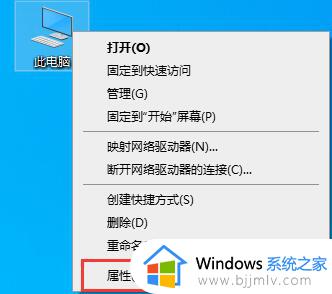
2、在打开的界面中点击左侧的"高级系统设置"选项。
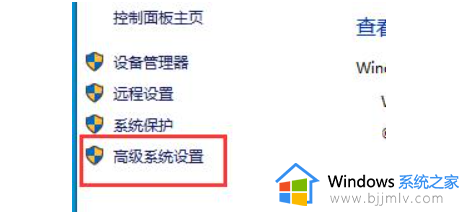
3、接着在窗口中点击上方的"高级"选项卡。
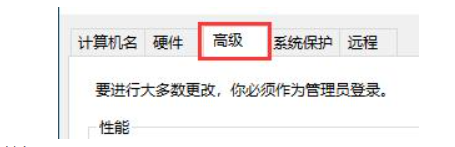
4、然后点击其中的"设置"按钮。
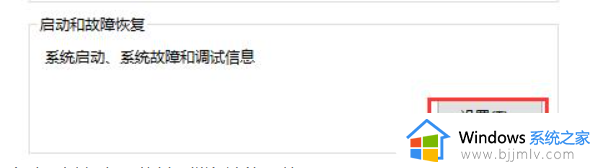
5、最后找到其中的"自动重新启动",将其取消勾选就可以了。
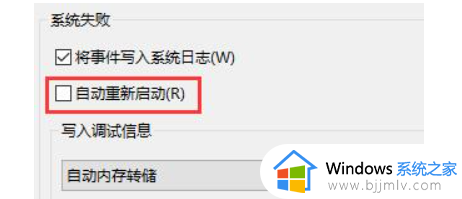
以上就是关闭Win10自动重启的步骤的全部内容,如果您有任何疑问,请参考小编的步骤进行操作,希望这些步骤对您有所帮助。
关闭Win10自动重启的步骤 如何停止Win10自动重启相关教程
- win10自动重启更新怎么关掉 win10如何关闭自动重启更新
- win10关闭edge浏览器自启动步骤 win10怎么关闭edge浏览器自启动
- win10不重启bitlocker自动上锁怎么设置 win10不重启bitlocker自动上锁的方法
- win10自动重启怎么回事 win10总是自动重启的解决办法
- win10关闭自动启动教程 win10如何关闭自动启动
- win10禁止系统自动更新的步骤 win10怎么停止自动更新
- win10关机自动重启怎么办 win10关机后电脑又重启了怎么解决
- win10怎样关闭开机自启动项 win10如何关闭开机自动启动项
- win10如何停止自动更新 完全关闭win10自动更新教程
- win10自启动软件怎么关闭 win10如何关闭自启动软件
- win10如何看是否激活成功?怎么看win10是否激活状态
- win10怎么调语言设置 win10语言设置教程
- win10如何开启数据执行保护模式 win10怎么打开数据执行保护功能
- windows10怎么改文件属性 win10如何修改文件属性
- win10网络适配器驱动未检测到怎么办 win10未检测网络适配器的驱动程序处理方法
- win10的快速启动关闭设置方法 win10系统的快速启动怎么关闭
win10系统教程推荐
- 1 windows10怎么改名字 如何更改Windows10用户名
- 2 win10如何扩大c盘容量 win10怎么扩大c盘空间
- 3 windows10怎么改壁纸 更改win10桌面背景的步骤
- 4 win10显示扬声器未接入设备怎么办 win10电脑显示扬声器未接入处理方法
- 5 win10新建文件夹不见了怎么办 win10系统新建文件夹没有处理方法
- 6 windows10怎么不让电脑锁屏 win10系统如何彻底关掉自动锁屏
- 7 win10无线投屏搜索不到电视怎么办 win10无线投屏搜索不到电视如何处理
- 8 win10怎么备份磁盘的所有东西?win10如何备份磁盘文件数据
- 9 win10怎么把麦克风声音调大 win10如何把麦克风音量调大
- 10 win10看硬盘信息怎么查询 win10在哪里看硬盘信息
win10系统推荐